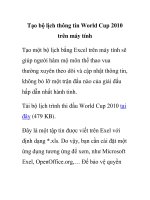Tạo form điền thông tin trong Word 2010 pptx
Bạn đang xem bản rút gọn của tài liệu. Xem và tải ngay bản đầy đủ của tài liệu tại đây (101.36 KB, 3 trang )
Tạo form điền thông tin trong Word 2010
Tài liệu dạng form điền thông tin rất hữu ích khi bạn muốn sử dụng
một tập tin duy nhất để thu thập hàng loạt dữ liệu từ một nhóm người
dùng. Tất cả những gì bạn cần làm là tạo ra một form điền thông tin rồi
gửi cho mỗi người dùng một bản sao. Sau khi điền thông tin, họ chỉ có
thể lưu và gửi nó lại cho bạn. Với cách này bạn không phải lo rằng tài
liệu sẽ bị “rối tung” lên bởi các định dạng khác nhau của người nhập
thông tin, và họ cũng sẽ dễ dàng biết được họ cần điền thông tin vào
những vị trí nào trong tài liệu.
Microsoft đã cung cấp cho người dùngMS Word chức năng tạo một tài liệu
dạng form có thể được sử dụng lại nhiều lần. Trong MS Word và Excel
2010, chức năng này nằm trong thẻ Developer mà mặc định là bị ẩn đi, do
đó để bắt đầu, trước tiên bạn phải làm hiển thị thẻ Devoloper trên thanh
ribbon chính. Để thực hiện, tại cửa sổ làm việc của MS Word, hãy bấm vào
menu File, di chuyển xuống dưới và chọn Options, sau đó bấm vào
Customize Ribbon, đánh dấu chọn mục Developer.
Sau các bước này, thanh ribbon chính của bạn đã có thêm thẻ
Developer xuất hiện. Bây giờ, bắt đầu tạo một form điền thông tin. Bạn tạo
một văn bản mới, gõ một đề mục bất kỳ, chẳng hạn First Name: rồi bấm
khoảng trắng (Space bar). Ở vùng Controls của thẻ Developer, bấm vào biểu
tượng chữ Aa nét mảnh mang tên Plain Text Content Control, kết quả sẽ
xuất hiện một ô để điền thông tin. thông tin, bạn bấm Restrict Editing trong
vùng Protect, một side bar sẽ xuất hiện bên phải cửa sổ làm việc.
Bạn đánh dấu vào tùy chọn Allow only this type of editing in the
document (chỉ cho phép chỉnh sửa trong tài liệu này) rồi bấm vào trình đơn
bên dưới và chọn Filling in forms. Bước cuối cùng, bấm Yes, start enforcing
protection để thực thi chế độ bảo vệ. Bạn có thể nhập mật khẩu của mình
hoặc để trống rồi bấm OK. này, bạn đã có được một tập tin văn bản với hình
thức đơn giản nhất của dạng form điền thông tin. Bây giờ, bạn này chỉ có thể
điền được thông tin vào các ô định sẵn mà không thể chỉnh sửa được ở
những vị trí nào khác trừ khi bạn tắt chức năng bảo vệ bằng cách bấm nút
Stop Protection. Trên đây là những bước cơ bản để tạo ra một form điền
thông tin. Để đáp ứng các yêu cầu đa dạng cho một form trong thực tế, vùng
Controls của thẻ Developer còn cung cấp cho bạn nhiều tùy chọn khác như:
- Picture Content Control: cho phép người dùng chèn một hình ảnh.
- B u i l d i n g B l o c k G a l l e r y Control: cho phép người dùng
chèn Quick Parts.
- Combo Box Content Control: cho phép người dùng chèn nội dung
kết hợp giữa văn bản và khối.
- D r o p - D o w n L i s t Content Control: cho phép người dùng lựa
chọn nội dung từ một danh sách thả xuống.
- D a t e P i c k e r Control: hiển thị lịch để người dùng chọn một
ngày nhất định.
- Check Box Content Control: cho phép người dùng đánh dấu lựa
chọn trong các nội dung cho trước.
Để form của bạn trông chuyên nghiệp hơn, tốt nhất nên sử dụng bảng
và các định dạng template.